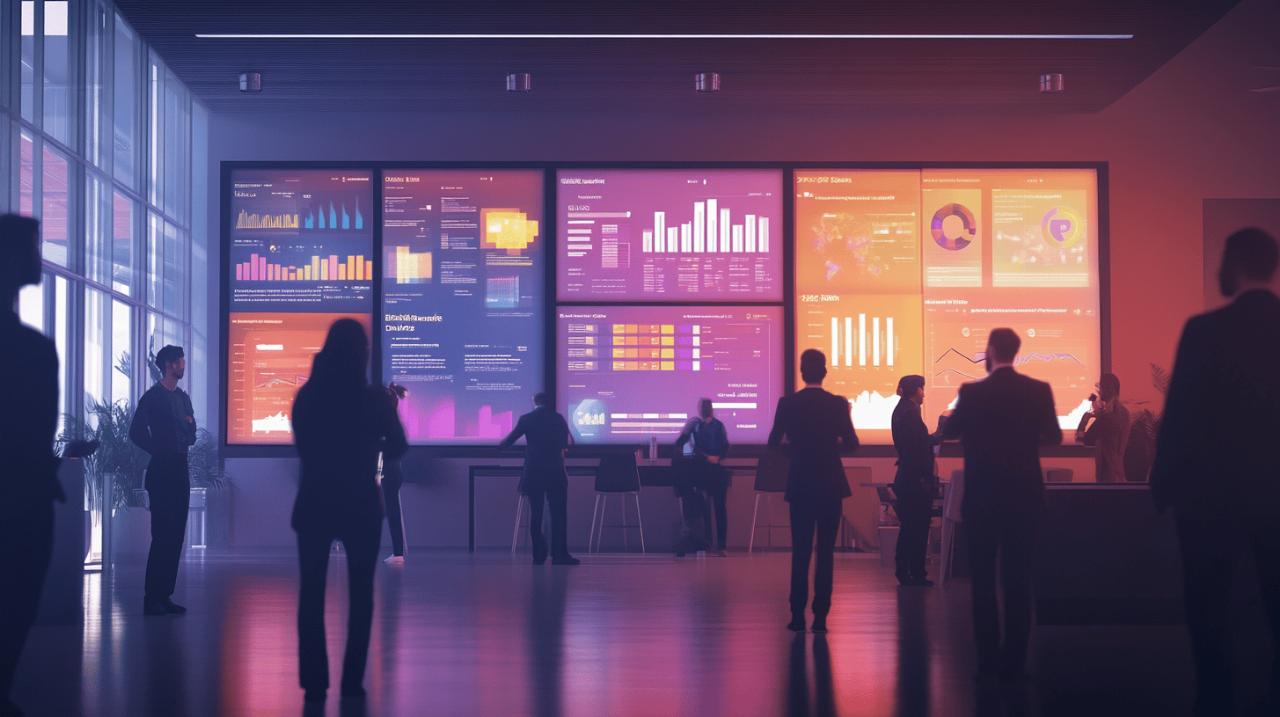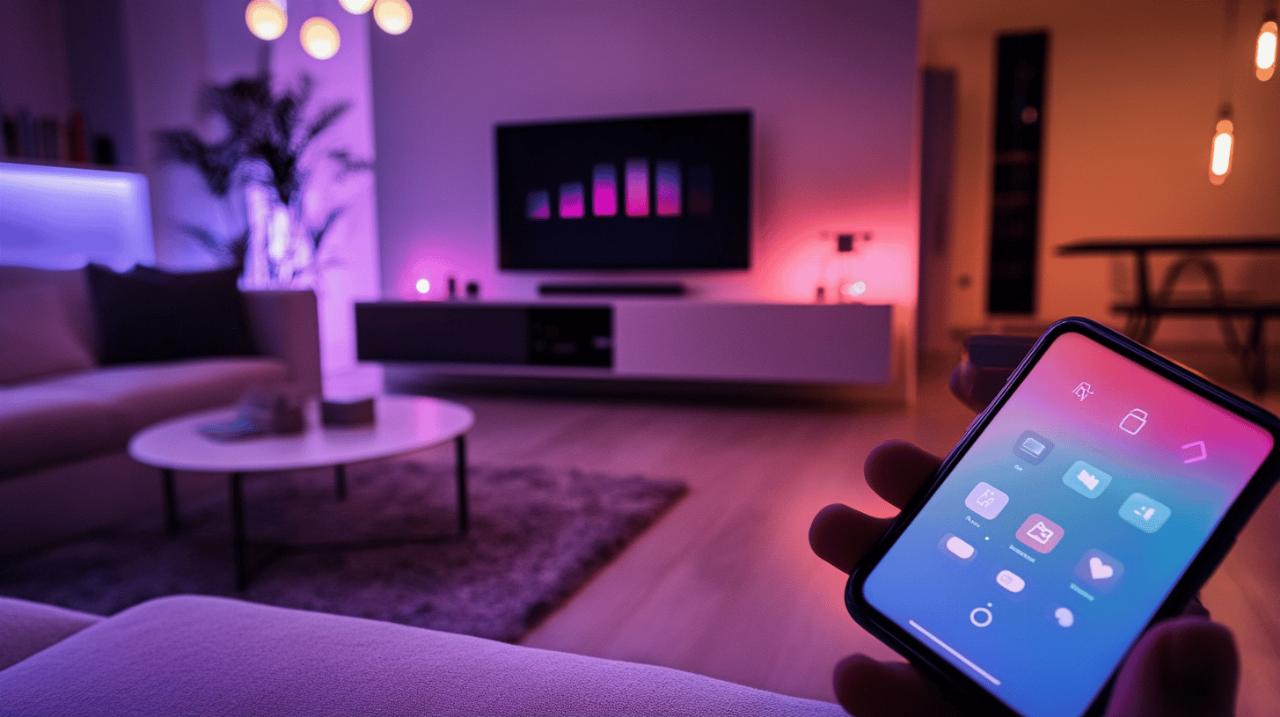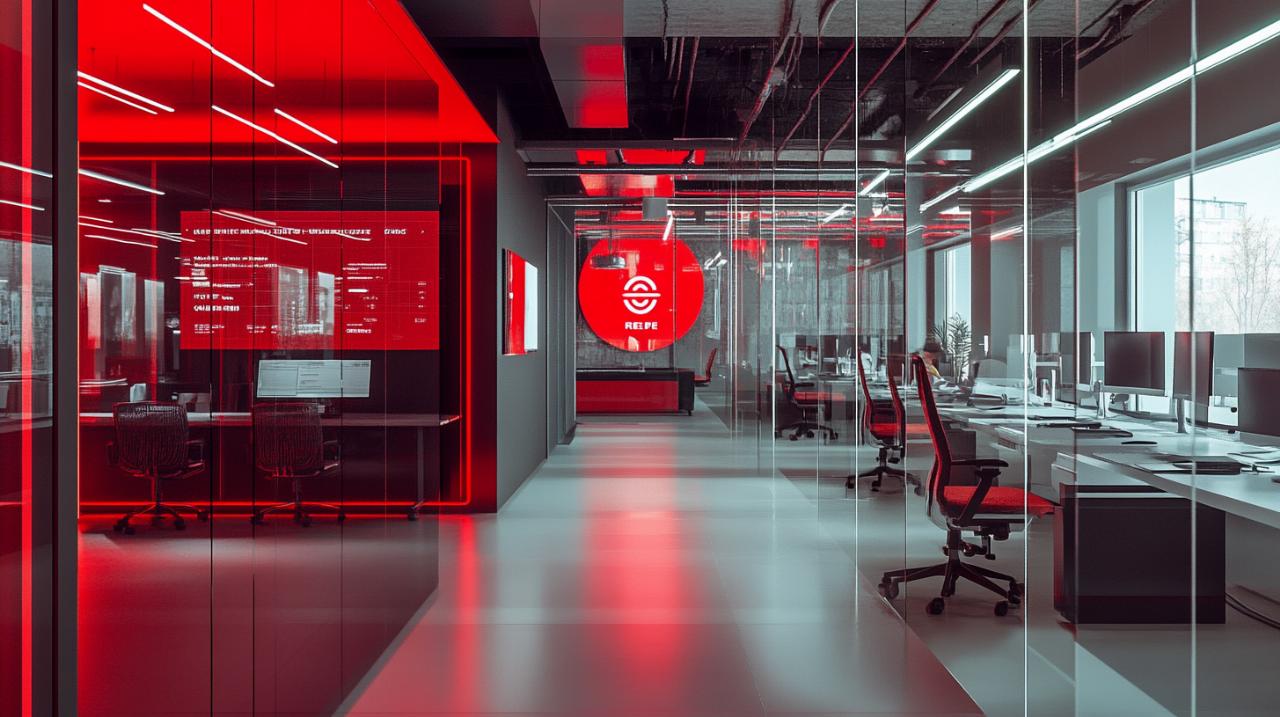Faire face à un Samsung Galaxy A20 qui affiche un écran noir peut s'avérer frustrant, surtout quand vous avez besoin de votre téléphone. Ce problème, bien que préoccupant, est généralement réparable sans nécessiter une visite en atelier. Comprendre les origines de ce dysfonctionnement constitue la première étape vers sa résolution.
Comprendre l'écran noir sur votre Galaxy A20
Le Samsung Galaxy A20, avec son écran Super AMOLED HD+ de 6,4 pouces et son processeur Exynos 7884 Octa-Core, est un appareil apprécié pour sa fiabilité. Néanmoins, il n'est pas à l'abri du fameux problème d'écran noir qui peut survenir pour diverses raisons. Avant d'envisager des réparations, il est utile d'identifier ce qui se passe exactement.
Les causes habituelles du problème d'écran noir
Un écran noir sur votre Galaxy A20 peut résulter de plusieurs facteurs. La batterie complètement déchargée représente la cause la plus simple à résoudre. Des bugs logiciels liés au firmware ou à des applications mal installées peuvent aussi bloquer l'affichage. Les mises à jour interrompues laissent parfois le téléphone dans un état instable. Des problèmes physiques comme un port de charge encrassé empêchant une bonne alimentation, ou des dommages suite à une chute peuvent également provoquer ce symptôme. Dans certains cas, l'écran AMOLED lui-même peut avoir subi une défaillance.
Diagnostiquer si le problème est logiciel ou matériel
Pour déterminer la nature du problème, observez d'abord si votre téléphone présente des signes de vie malgré l'écran noir. Une vibration, un son de notification ou une LED qui s'allume indiquent que le téléphone fonctionne, mais que seul l'écran est défaillant. Tentez un redémarrage forcé en maintenant simultanément les boutons Volume bas et Marche/Arrêt pendant 7 à 10 secondes. Si le téléphone vibre ou montre le logo Samsung, le problème est vraisemblablement logiciel. Si rien ne se produit après avoir branché le chargeur pendant au moins 30 minutes, suivie d'une tentative de redémarrage forcé, vous faites probablement face à un problème matériel nécessitant une inspection plus approfondie.
Solutions rapides pour résoudre l'écran noir
Faire face à un Samsung Galaxy A20 bloqué sur un écran noir provoque une frustration immédiate. Ce problème survient généralement suite à une erreur logicielle plutôt qu'à un dommage matériel. Le Galaxy A20, équipé d'un écran Super Amoled HD+ de 6,4 pouces et d'un processeur Exynos 7884 Octa-Core, peut rencontrer ce dysfonctionnement pour diverses raisons : un bug système, une mise à jour défectueuse, une batterie totalement déchargée ou un choc physique. Voici des méthodes simples mais très utiles pour résoudre ce problème et retrouver l'accès à votre appareil.
Redémarrage forcé et réinitialisation du matériel
Le redémarrage forcé représente la première action à tenter quand votre Samsung Galaxy reste coincé sur un écran noir. Cette manipulation réinitialise les composants internes sans affecter vos données. Pour l'exécuter, maintenez simultanément les boutons Volume bas (-) et Marche/Arrêt enfoncés durant 7 à 10 secondes. Relâchez lorsque vous sentez une vibration ou voyez le logo Samsung apparaître. Si cette méthode échoue, tentez de démarrer en mode sécurisé pour identifier si une application tierce cause le problème. Pour accéder à ce mode, la technique varie selon les modèles mais implique généralement l'utilisation de la touche Volume bas lors du démarrage. Si ces tentatives restent sans résultat, une réinitialisation d'usine pourrait s'avérer nécessaire. Avant de procéder, assurez-vous de sauvegarder vos données via Microsoft OneDrive ou Smart Switch. Pour réinitialiser, naviguez dans Paramètres > Gestion globale > Réinitialisation > Réinitialiser toutes les données > Réinitialiser > Supprimer tout.
Vérification de la batterie et du chargeur
Un écran noir peut simplement signaler une batterie complètement épuisée. Connectez votre Galaxy A20 à un chargeur fiable pendant au moins 30 minutes. Utilisez de préférence le chargeur d'origine pour garantir une alimentation adaptée. Pendant la charge, assurez-vous que l'appareil peut dissiper correctement la chaleur. Si l'écran reste noir, examinez l'état physique du chargeur, du câble USB et du port de charge. Des dommages visibles ou de la saleté accumulée peuvent interrompre l'alimentation. Pour nettoyer le port USB-C, éteignez d'abord votre smartphone, puis inspectez-le avec une petite lampe. Soufflez délicatement pour éliminer la poussière sans insérer d'objets métalliques qui risqueraient d'endommager les connecteurs. Nettoyez également les points de contact avec une brosse douce. Une fois ces vérifications effectuées, tentez à nouveau de charger l'appareil puis de l'allumer. Si le problème persiste malgré ces manipulations, des logiciels comme UltFone Réparation du Système Android proposent des solutions de dépannage sans perte de données pour les smartphones bloqués.
Méthodes avancées de dépannage
Face à un Samsung Galaxy A20 bloqué sur un écran noir, les solutions simples comme la vérification de la batterie et le redémarrage forcé ne suffisent pas toujours. Le problème peut provenir du firmware plutôt que d'un dommage matériel sur votre appareil. Le Galaxy A20, avec son écran Super AMOLED HD+ de 6,4 pouces et son processeur Exynos 7884 Octa-Core, nécessite parfois des interventions plus poussées. Voici des méthodes avancées qui peuvent résoudre ce dysfonctionnement frustrant.
Démarrage en mode sans échec et nettoyage du cache
Le mode sans échec (ou mode sécurisé) est une fonction diagnostique qui démarre votre Galaxy A20 avec uniquement les applications d'origine, désactivant temporairement les applications tierces. Pour y accéder, maintenez enfoncé le bouton d'alimentation, puis appuyez longuement sur l'option « Éteindre » jusqu'à ce que « Modesécurisé » apparaisse. Tapez sur cette option pour redémarrer votre téléphone dans cet environnement limité. Si votre smartphone fonctionne normalement en mode sécurisé, une application tierce est probablement la cause de l'écran noir.
Le nettoyage du cache système peut aussi résoudre de nombreux problèmes de firmware. Pour ce faire, éteignez complètement votre appareil, puis maintenez simultanément les boutons Volume haut, Alimentation et Accueil (si disponible) jusqu'à l'apparition du logo Samsung. Dans le menu de récupération Android, utilisez les touches de volume pour naviguer jusqu'à « Wipecachepartition » et confirmez avec le bouton d'alimentation. Cette opération supprime les fichiers temporaires du système sans affecter vos données personnelles. Après le redémarrage, votre Galaxy A20 pourrait retrouver un fonctionnement normal si le problème venait du cache système corrompu.
Restauration aux paramètres d'usine et sauvegarde des données
Si les méthodes précédentes échouent, la réinitialisation aux paramètres d'usine reste une solution puissante contre les problèmes d'écran noir persistants. Cette opération supprime toutes les données de votre Galaxy A20 et le ramène à son état d'origine. Avant de procéder, il est absolument nécessaire de sauvegarder vos informations importantes. Utilisez Samsung Smart Switch ou Microsoft OneDrive pour créer une copie de vos contacts, photos, vidéos et documents.
Pour réinitialiser votre appareil lorsqu'il est bloqué sur un écran noir, vous devrez accéder au mode recovery. Éteignez complètement votre téléphone, puis maintenez enfoncés les boutons Volume haut + Alimentation pendant environ 10 secondes. Dans le menu qui apparaît, naviguez avec les touches de volume jusqu'à « Wipedata/factoryreset » et confirmez avec le bouton d'alimentation. Une fois la réinitialisation terminée, sélectionnez « Rebootsystemnow ». Si le problème était lié au logiciel, votre Galaxy A20 devrait redémarrer normalement. Après la configuration initiale, vous pourrez restaurer vos données sauvegardées. Si l'écran reste noir après cette intervention, le problème est probablement matériel et nécessite l'intervention d'un technicien Samsung qualifié.
Quand consulter un professionnel
Face à un Samsung Galaxy A20 bloqué sur un écran noir, plusieurs solutions sont à votre portée. Toutefois, certaines situations requièrent l'intervention d'un expert. Reconnaître ces cas vous évitera de perdre du temps avec des solutions inadaptées et potentiellement d'aggraver le problème.
Signes indiquant un problème matériel nécessitant une réparation
Certains symptômes révèlent un problème matériel sur votre Galaxy A20 que les manipulations logicielles ne pourront résoudre. Si votre smartphone montre des dommages physiques visibles comme un écran fissuré ou des traces d'impact, un technicien qualifié devra l'examiner. De même, si vous remarquez une surchauffe anormale durant la charge ou l'utilisation normale, cela peut indiquer un dysfonctionnement de la batterie ou de la carte mère.
Un autre indice à surveiller est l'absence totale de réaction après un redémarrage forcé (combinaison des boutons Volume bas et Marche/Arrêt pendant 7-10 secondes). Si votre téléphone ne vibre pas, n'affiche aucun logo Samsung ou ne réagit pas après plusieurs tentatives de recharge avec différents chargeurs et câbles, le problème est probablement matériel. Lorsque le port de charge présente des broches tordues ou endommagées, ou si vous constatez que le téléphone ne charge plus correctement malgré un nettoyage minutieux du port, une intervention professionnelle devient indispensable.
Options de service après-vente Samsung et garantie
Samsung propose plusieurs voies pour faire réparer votre Galaxy A20. La première option consiste à contacter directement le support Samsung via leur site web ou par téléphone. Les conseillers peuvent vous guider vers des solutions adaptées ou organiser une prise en charge si la réparation s'avère inévitable.
Si votre appareil est encore sous garantie (généralement 24 mois à compter de la date d'achat), les réparations liées à des défauts de fabrication seront prises en charge gratuitement. Pour vérifier l'état de votre garantie, munissez-vous du numéro IMEI de votre téléphone (composez *#06# ou consultez la boîte d'origine) et contactez le service client Samsung.
Les centres de service agréés Samsung constituent une alternative fiable pour les réparations hors garantie. Ces établissements utilisent des pièces d'origine et suivent les procédures officielles du fabricant. Pour les smartphones hors garantie, Samsung propose également un service de réparation à prix fixe qui peut s'avérer économique pour certains types de dommages.
N'oubliez pas de sauvegarder vos données avant toute intervention. Même si les techniciens s'efforcent de préserver les informations stockées, une récupération des données n'est jamais garantie lors de problèmes matériels graves affectant la mémoire de votre Samsung Galaxy.